Como enviar mensagens de grupo no Gmail
Se você usar Gmail para enviar e-mails para os mesmos grupos de pessoas repetidamente, não digite todos os endereço de e-mail. Em vez disso, faça um contato em grupo para que todos os endereços de e-mail sejam agrupados e enviados por e-mail com facilidade.
Como fazer um novo grupo do Gmail
Depois de criar o grupo de e-mail, em vez de digitar um único endereço de e-mail ao escrever uma mensagem, digite o nome do grupo. O Gmail irá sugerir o grupo. Tudo que você precisa fazer é selecionar o grupo para preencher automaticamente o campo Para com todos os endereços de e-mail do grupo.
Veja como criar um grupo usando rótulos.
-
Abre o teu Contatos do Google página.
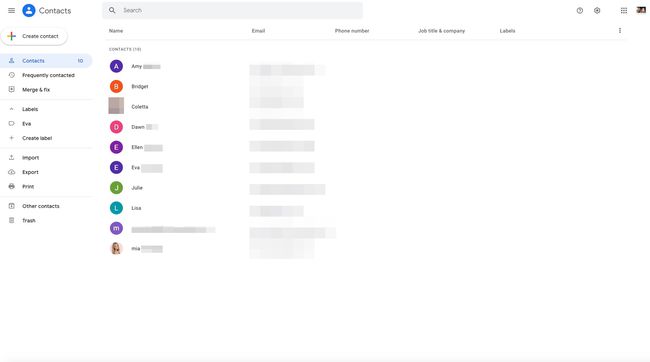
-
Selecione cada contato que você deseja no grupo.
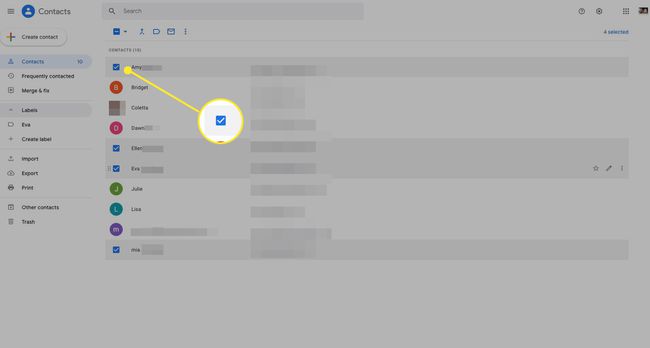
Use o Mais contatadosseção para encontrar todas as pessoas para as quais você normalmente envia e-mails.
-
Selecione Etiquetas > Criar etiqueta.
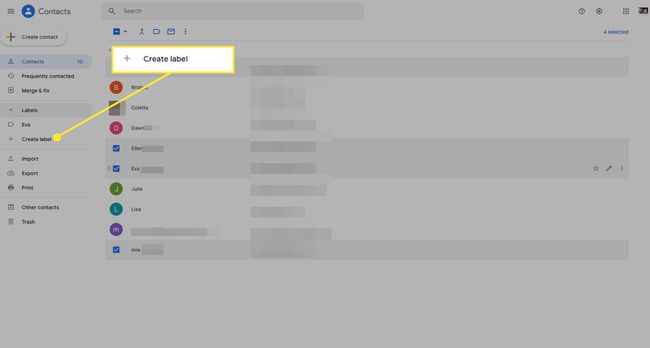
-
Insira um nome para o seu marcador e selecione Salve .
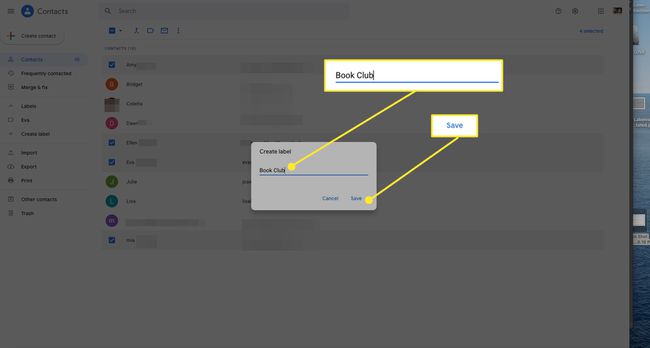
Arraste os contatos destacados para o nome do marcador.
-
O novo grupo aparecerá no
Etiquetas seção do painel Pasta, e o rótulo também aparecerá próximo aos contatos selecionados.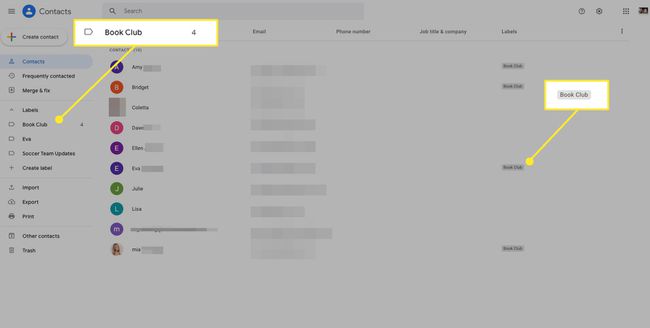
Como Criar um Grupo Vazio
Você também pode construir um grupo vazio, permitindo que você adicione os contatos mais tarde ou adicione novos endereços de e-mail rapidamente.
-
Nos Contatos do Google, selecione Criar etiqueta.
Se você não vir Criar rótulo, selecione o Etiquetas seta para baixo para expandir a seção Rótulos.
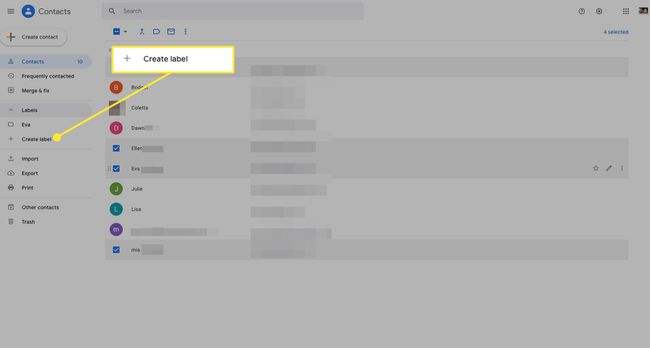
-
No Criar etiqueta caixa de diálogo, digite um nome e selecione Salve .
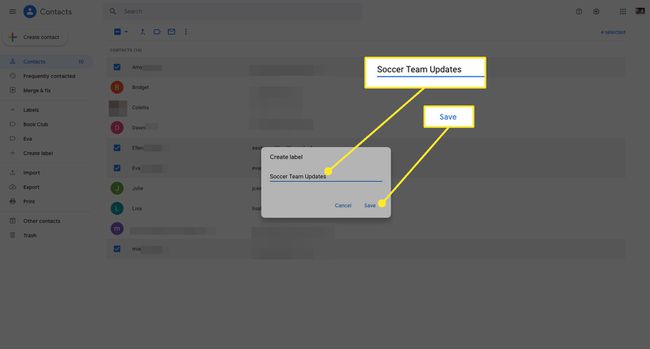
-
O grupo aparece no Etiquetas seção do painel Pasta. Se você selecionar o marcador, uma mensagem aparecerá dizendo: "Nenhum contato com este marcador."
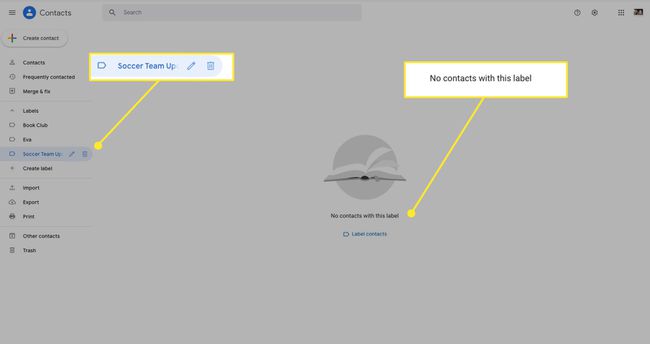
Como adicionar membros a um grupo
Você pode adicionar novos contatos a qualquer grupo existente na página Contatos.
-
Vá para a lista de contatos e selecione um ou mais contatos que deseja adicionar a um grupo existente.
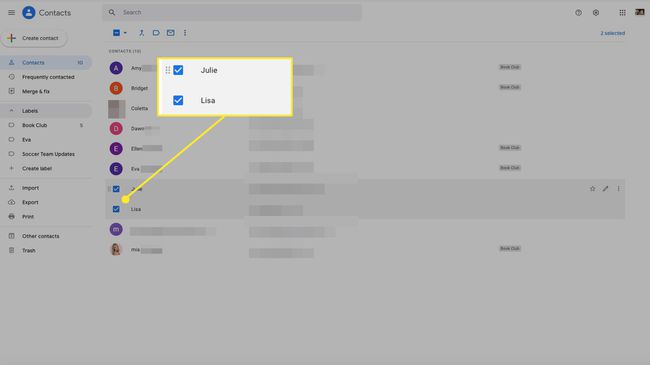
-
Arraste o contato ou contatos selecionados para o nome do rótulo do grupo ao qual deseja adicioná-los.
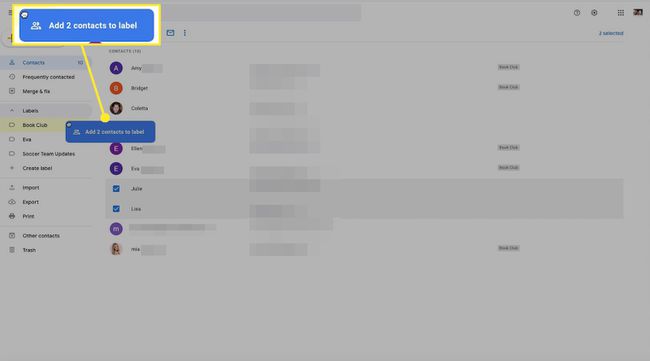
Os novos contatos são adicionados ao grupo.
Como excluir membros de um grupo do Gmail
Remover membros de um grupo não os remove de seus contatos do Gmail.
-
No Etiquetas seção da página Contatos, selecione o nome do grupo do qual deseja remover membros.
Se você não vir o nome do grupo, selecione o Etiquetas seta para baixo para expandir a seção.
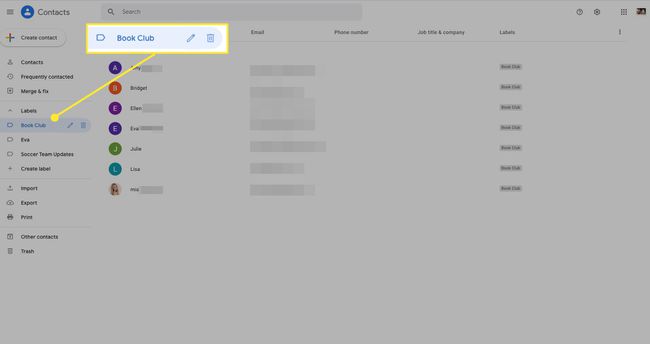
-
Selecione Mais ações (três pontos) ao lado do contato que você deseja remover do grupo.
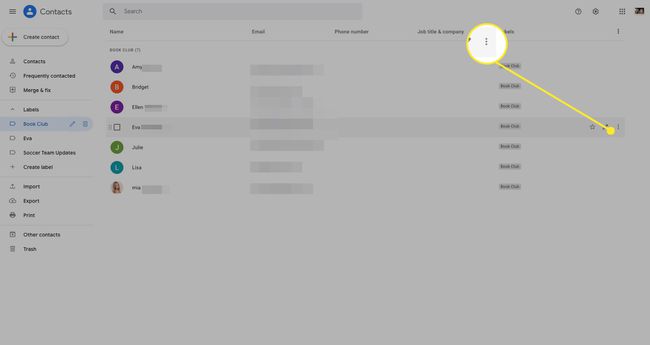
-
Selecione Remover da etiqueta. O contato é removido do grupo.
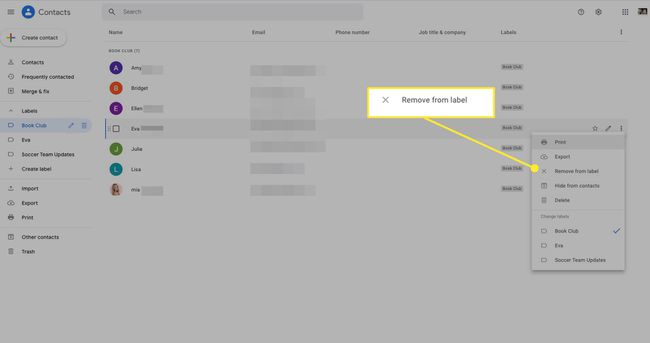
Como Excluir um Grupo no Gmail
Ao excluir um marcador no Gmail, você tem a opção de excluir o grupo enquanto mantém os contatos ou de excluir todos os contatos do grupo.
-
No Etiquetas seção da página Contatos, selecione o nome do grupo que deseja excluir.
Se você não vir o nome do grupo, selecione o Etiquetas seta para baixo para expandir a seção.
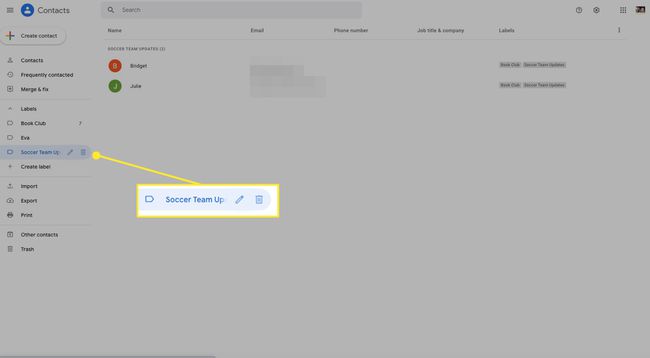
-
Selecione os cesto de lixo ícone localizado à direita do nome do rótulo.
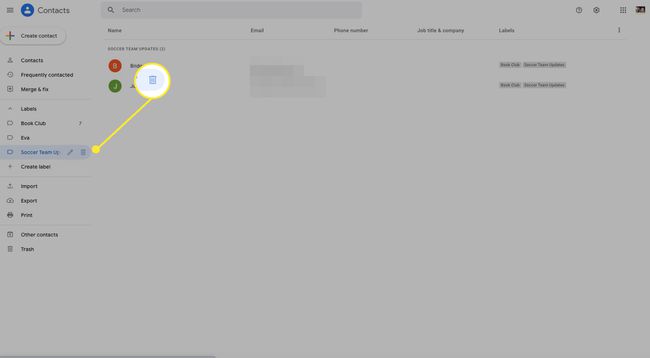
-
No Exclua este rótulo caixa de diálogo, selecione Manter todos os contatos e excluir este marcador para excluir o grupo, mas manter todos os nomes e informações de contato.

-
Selecione Exclua todos os contatos e exclua este marcador para excluir o grupo e excluir todos os nomes e informações de contato.
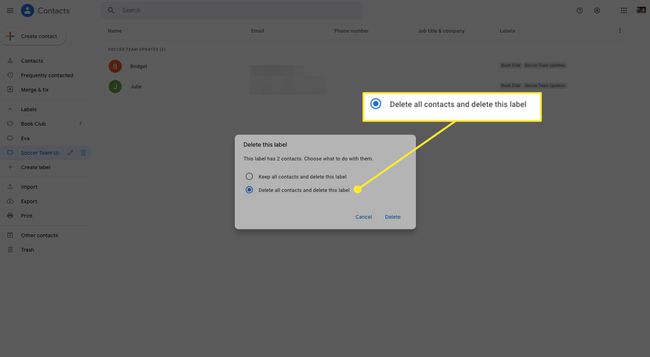
Escolher esta opção exclui permanentemente as informações de contato de todos no grupo de seus Contatos do Google.
-
Selecione Excluir.
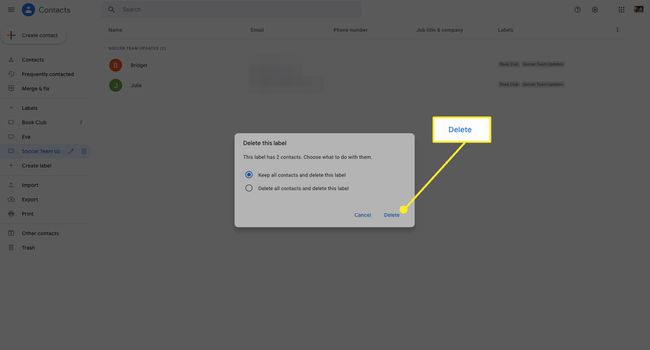
Um Desfazer A opção aparecerá na parte inferior da página se você mudar de ideia e quiser salvar a lista ou os contatos.
